Windows 10'da Kısayol ile Mikrofonun Sesi Nasıl Kapatılır
Mikrofonun etkinleştirilmesini istemediğiniz sayısız durum olabilir. Mikrofonu sessize almanın yollarından biri Settings > System > Sound gitmektir . Ardından, Giriş(Input) bölümünün altında Cihaz özellikleri(Device properties) seçeneğini tıklayın ve Devre Dışı Bırak(Disable) seçeneğini işaretleyin. Bütün bunlar uzun bir süreç ama birkaç kısayol tuşuyla kısa kesilebilir. MicSwitch aracı bu numarayı yapar. Bir kısayol ile mikrofonun sesini kapatabilir.
Mikrofonu bir kısayolla sessize alın
MicSwitch aracı, kullanıcıların önceden tanımlanmış sistem genelinde bir kısayol tuşu kullanarak sistem mikrofonlarını sessize almalarına veya açmalarına olanak tanır. Böylece mikrofon kullanan herhangi bir program anında durdurulabilir.
- MicSwitch'i başlatın.
- Mikrofon girişini değiştirmek için kısayol tuşlarını yapılandırın.
- (Choose)Cihazı sessize almak/açmak için birden fazla uyarı sesi arasından seçim yapın.
- Gerekirse, sistem tepsisine küçültün.
Ücretsiz yazılım, çok çeşitli yapılandırılabilir sessize alma/sesi açma seçeneklerini ve ölçekleme/saydamlık desteğiyle yapılandırılabilir bir kaplamayı destekler.
GitHub sayfasından MicSwitch'in(MicSwitch) en son sürümünü indirin ve yükleyin .
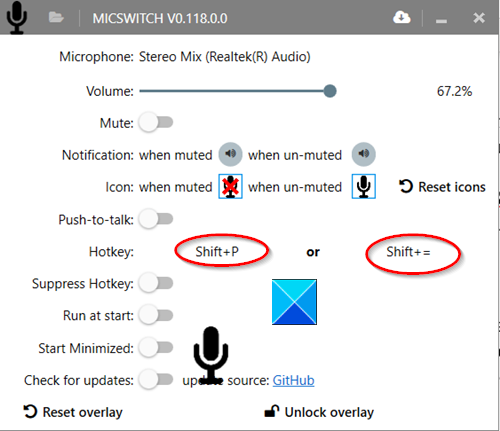
Uygulamayı yükledikten sonra başlatın. Fark edeceksiniz, ilk çalıştırmada ayarlanmış bir varsayılan kısayol tuşu yok. Bu nedenle, istediğiniz kısayolları kısayol tuşları olarak yapılandırın.
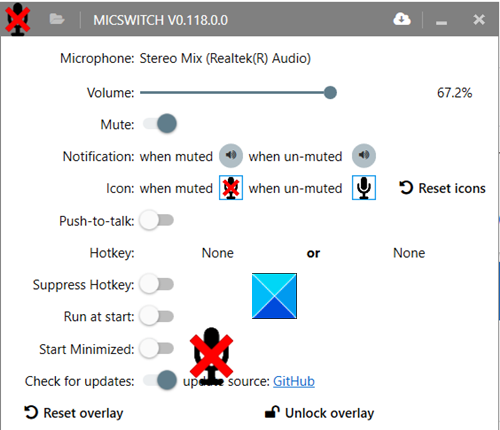
Tamamlandığında, bu kısayol tuşları, mikrofon durumunu(microphone state) (Açık veya KAPALI) değiştirmek için genel kısayollar olarak çalışacaktır .
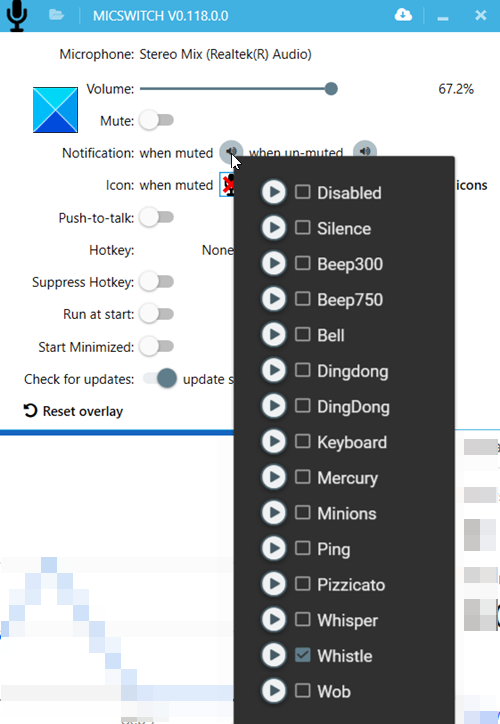
Cihazın sesini kapatmak/açmak için birden fazla uyarı sesi arasından seçim yapabilirsiniz. Bindirmeleri etkinleştirmek/devre dışı bırakmak gibi diğer seçenekleri yapılandırın. Sesli(Audio) bildirimler vb. Yapılandırmayı seçtiğiniz tüm özellikler veya ayarlar, ses etkin uygulamalar arasında sorunsuz bir şekilde geçiş yapmanızı sağlar.
Tamamlandığında, uygulamayı Sistem Tepsisinde(System Tray) simge durumuna küçültün . Kısayol tuşları, ön planda hangi uygulamanın çalıştığından bağımsız olarak, uygulamayı sistem tepsisine küçülttükten sonra bile çalışmaya devam eder. Ancak, uygulamayı kapattığınızda, ayarlarınız bir sonraki başlatmaya taşınmaz.
MicSwitch, tasarladığı işi yapar. GitHub'dan(GitHub) indirebilirsiniz .
Related posts
Watch Dijital TV ve Windows 10 ProgDVB ile Radio'ü dinleyin
Ashampoo WinOptimizer optimize Windows 10 ücretsiz bir yazılımdır
Best Windows 10 için ücretsiz Barcode Scanner software
MOBI için Convert EPUB - Windows 10 için ücretsiz dönüştürücü araçları
Create Windows 10 için PeperNote ile basit notlar
Windows 10 PC için Best TV Tuner software
Windows 10 PC and Android Phone için Best IP Camera apps
Windows 10'de PDF file boyutunu azaltmak için ücretsiz PDF Compressor
Windows 10'de System Information'ü düzenleme veya değiştirme
SnapTimer, Windows 10 için ücretsiz bir Countdown Timer software'dır
Tiny Hot Corners GNOME-like Hot Corners'ü Windows 10'e eklemenizi sağlar
Windows 10 için Best Free Remote Desktop Software
RandPass Lite Windows 10 için ücretsiz bir bulk random password generator'dır
SoftPerfect Cache Relocator Windows 10 için
Storurl: Cross-browser Bookmark Manager Windows 10 için
Start Everywhere Windows 10 için bir Start Menu alternative'tür
WinxCorners mac tarzı Hot Corners Windows 10 ekler
Best Windows 10 için ücretsiz Drone Mapping software
Best Free Drawing software Windows 10 için sanatçıyı size getirmek için
ClickChart Windows 10 için ücretsiz bir Diagram & Flowchart software'dir
